Window環境下配置Mongodb數據庫
Mongodb這幾天也瞭解瞭一下,今天配置瞭下環境,從今天開始學下Mongodb數據庫。
一、下載
在這個網址中選擇要下載的開發環境https://www.mongodb.com/download-center,然後下載下來。我選擇的是64位支持ssl的3.2.7版本。

二、安裝
下載完msi文件之後安裝,在安裝的時候需要註意下安裝的路徑,我把它安裝在瞭G:\MongoDB的文件夾中。安裝完成後MongoDB文件夾會出現下面的幾個文件

三、設置數據存放位置
1.新建一個文件夾用來存放數據庫,我這裡在G:\MongoDB下創建瞭一個db文件夾
2.指定數據存放位置
通過命令行窗口,指向G:\MongoDB\bin文件,然後通過mongod --dbpath=G:\MongoDB\db設置數據存放的位置
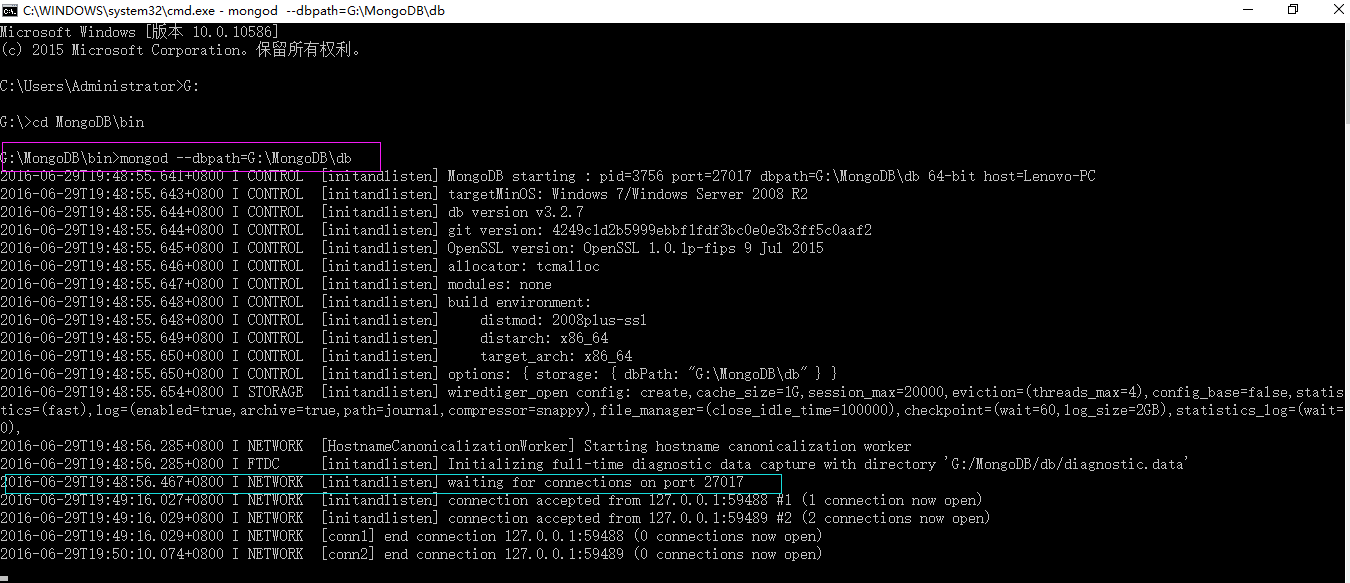
四、測試是否配置成功
從上面的截圖我們也能看出27017端口等待連接,打開http://localhost:27017/可以看到下面的頁面

默認Mongodb是連test數據庫,所以可以連下測試一下,連接上之後會出現下面圖的效果,可能在連接的時候會報mongodb無法啟動,由於目標計算機積極拒絕,無法連接 ,這是因為需要把mongodb啟動,及上面說的指定dbpath


五、將MongoDB設為Window服務
具體參考:為MongoDB數據庫註冊windows服務
這個之前操作的時候失敗瞭,今天又重新試瞭一把沒想到成功瞭。下面是步驟:
1.上面也說瞭創建db和log兩個文件夾來存放數據和日志。在log文件夾下創建mongod.log文件
2.在打開到bin文件下執行下面的命令(必須已管理員身份)
mongod -dbpath "G:\MongoDB\db" -logpath "G:\MongoDB\log\mongod.log" -install -serviceName "MongoDB"
刪除服務
mongod -dbpath "G:\MongoDB\db" -logpath "G:\MongoDB\log\mongod.log" -remove -serviceName "MongoDB"
此時會出現下面的錯誤:
2016-07-17T20:22:36.894+0800 I CONTROL [main] log file "G:\MongoDB\log\mongod.log" exists; moved to "G:\MongoDB\log\mongod.log.2016-07-17T12-22-36".

這個可以不用理會然後啟動MongoDB服務:


六、增刪該查簡單使用
再開一個cmd,輸入mongo命令打開shell,其實這個shell就是mongodb的客戶端,同時也是一個js的編譯器,默認連接的是“test”數據庫。
數據庫簡單的就是增刪改查,下面先簡單的試瞭一下

到此這篇關於Window環境下配置Mongodb數據庫的文章就介紹到這瞭。希望對大傢的學習有所幫助,也希望大傢多多支持WalkonNet。
推薦閱讀:
- 為MongoDB數據庫註冊windows服務
- Mongo服務重啟異常問題的處理方法
- 解決net start MongoDB 報錯之服務名無效的問題
- MongoDB卸載安裝的詳細安裝教程
- 阿裡雲服務器部署mongodb的詳細過程